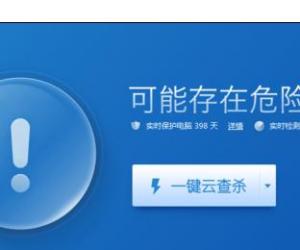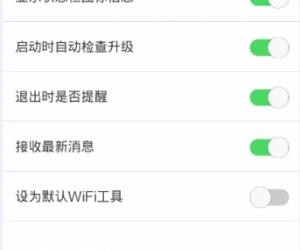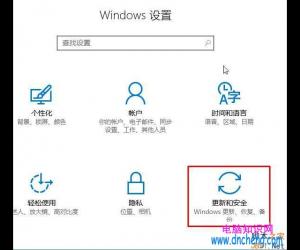win10系统内置杀毒软件的关闭方法 怎么关闭win10自带的杀毒软件
发布时间:2017-03-17 13:57:50作者:知识屋
win10系统内置杀毒软件的关闭方法 怎么关闭win10自带的杀毒软件 使用win10系统的用户就知道,Win10系统中微软自带的“Windows defender”杀毒软件整体上又得到了提升,外观变得更好看了,图标变成了一道“城墙”!但是许多用户反应,系统中启用了该杀毒软件,不仅开机速度大大下降,而且会和我们平时常用的第三方杀毒软件起冲突,该如何关闭内置杀毒软件呢? 今天小编来给大家介绍下关闭内置杀软的方法。
步骤:
1、按下“Win+R”组合键呼出运行,在框中输入“gpedit.msc”按下回车键打开“组策略编辑器”;
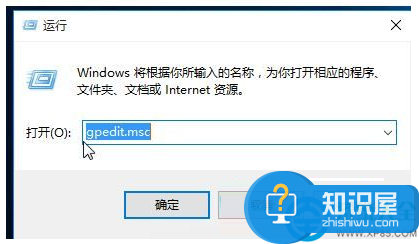
2、【计算机管理】—【管理模板】—【Windows组件】—【Windows Defender】

3、在右侧双击打开“关闭 windows Defender”,在窗口中点击“已启用”点击应用并确定即可。
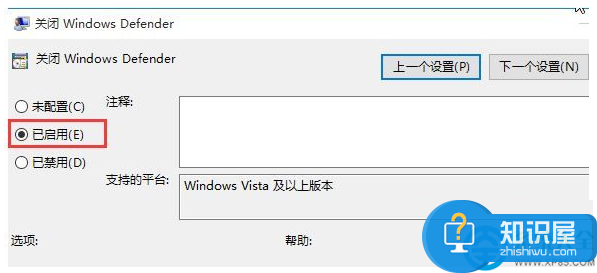
上述就是win10系统内置杀毒软件的关闭方法,有需要的用户不妨参考以上的步骤操作。
知识阅读
软件推荐
更多 >-
1
 一寸照片的尺寸是多少像素?一寸照片规格排版教程
一寸照片的尺寸是多少像素?一寸照片规格排版教程2016-05-30
-
2
新浪秒拍视频怎么下载?秒拍视频下载的方法教程
-
3
监控怎么安装?网络监控摄像头安装图文教程
-
4
电脑待机时间怎么设置 电脑没多久就进入待机状态
-
5
农行网银K宝密码忘了怎么办?农行网银K宝密码忘了的解决方法
-
6
手机淘宝怎么修改评价 手机淘宝修改评价方法
-
7
支付宝钱包、微信和手机QQ红包怎么用?为手机充话费、淘宝购物、买电影票
-
8
不认识的字怎么查,教你怎样查不认识的字
-
9
如何用QQ音乐下载歌到内存卡里面
-
10
2015年度哪款浏览器好用? 2015年上半年浏览器评测排行榜!